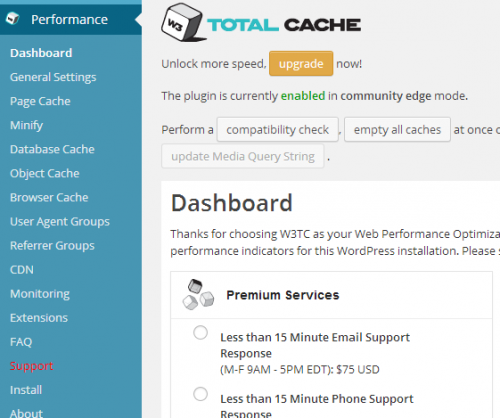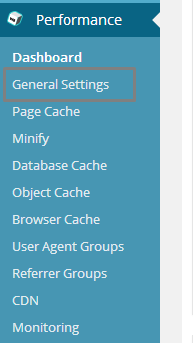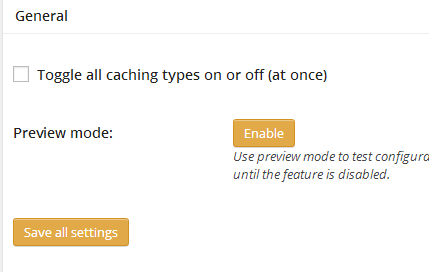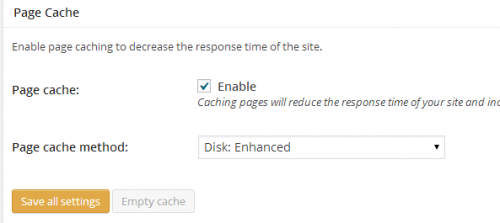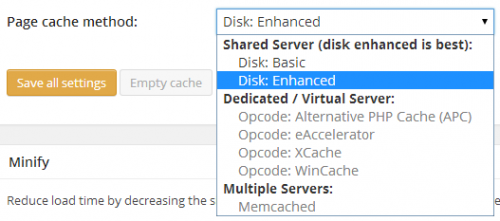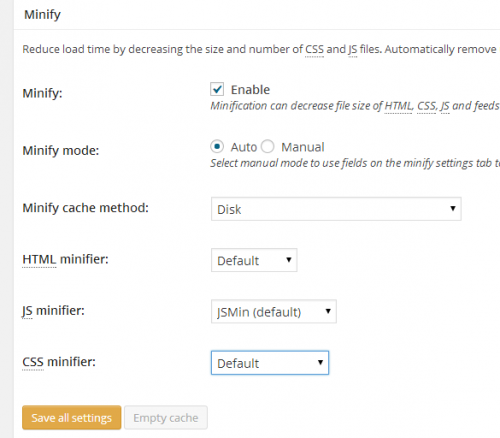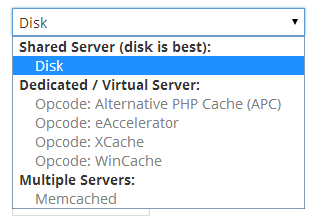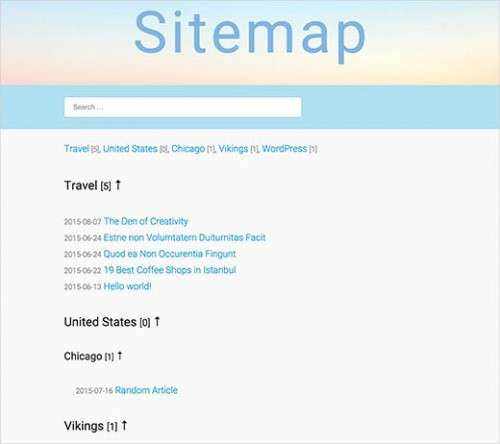У нашій вступної статті ми обговорили необхідність використання W3TC. Тепер приступимо до його налаштуванні. Першим ділом встановимо плагін з пункту «Додати новий плагін» (Add New Plugin) головного меню панелі управління вашого WordPress-сайту.
Тепер у вашому меню з’явився новий пункт: «Performance» (продуктивність). Вибравши його, ми перейдемо в панель управління W3 Total Cache. Подібно панелі WordPress, першим ділом вона звертає увагу користувача на поточну інформацію про роботу плагіна.
- «Premium Services» – в цій області сторінки виводиться інформація про статус платної підтримки плагіна, якщо така була придбана;
- «Spread the Word» – цей пункт допоможе вам поділитися інформацією про плагіні в соціальних мережах;
- «New Relic» – надає статистику продуктивності сайту на підставі даних сервісу NewRelic;
- «Google PageSpeed Report» – інформація про продуктивність сайту на основі даних від Google. Цей пункт з’явиться після завершення налаштування плагіна.
Загальні установки
Перейдемо безпосередньо до налаштування. Для цього гукнемо по пункту «Загальні налаштування» (General Settings) у меню плагіна. Звідси можна управляти загальними параметрами плагіна. Перерахуємо їх послідовно.
1. Preview Mode (режим перегляду)
Ввімкніть цей параметр, якщо хочете протестувати плагін перед тим, як застосувати його в публічній частині вашого сайту.
- включення цього режиму означає, що ефект від роботи W3TC буде доступний тільки адміністратору сайту;
- виключення означає, що робота плагіна буде відображатися на всьому сайті і для всіх користувачів. На скріншоті, наведеному вище, плагін вимкнений.
Ви можете використовувати попередній перегляд на протязі всього процесу настройки. Не забудьте вимкнути його, коли настройка буде завершена.
2. Page Cache (кеш сторінок)
Ми досить докладно обговорювали кешування в попередній статті цього циклу. Повторимо коротко основні моменти: коли користувач запитує сторінку, WordPress виконує скрипт і звертається до бази даних, щоб побудувати цю сторінку. Цей процес займає час.
W3TC може зберегти отриману сторінку в кеші і видавати її у відповідь на наступні запити, що займає набагато менше часу, ніж збірка сторінки з нуля. Таким чином, дозволяючи кеш сторінок, ви скорочуєте середній час їх завантаження. Так що сміливо включайте цю опцію:
Наступна опція: «Page Cache Method (метод кешування сторінок). За замовчуванням нам пропонується варіант «Disk: Enhanced» (диск: поліпшений спосіб). Ця опція залежить від конфігурації сервера. Значення за замовчуванням прийнятно в переважній більшості випадків.
Просунуті налаштування
Віртуальний хостинг
Перші два варіанти налаштування кешу сторінок: «Disk: Basic» (диск: основний) і «Disk: Enhanced» (диск: покращений) можна використовувати на віртуальному хостингу, коли багато користувачів, що спільно використовують файлову систему одного фізичного сервера. Основний режим можна використовувати навіть на самих низькобюджетних тарифах.
При першій налаштуванні W3TC рекомендую включити покращений режим. Якщо адміністрація хостингу зробить вам попередження про те, що ваш сайт споживає занадто багато ресурсів, ви зможете перемкнути налаштування кешування в основний режим, але в такій ситуації буде краще змінити тариф або хостера.
Виділений сервер/віртуальний сервер
Оренда виділеного сервера дає вам повний контроль над апаратними ресурсами, що дозволяє встановлювати будь-які програми і використовувати найбільш продуктивні установки.
У разі використання віртуального сервера ви ділите одне і те ж «залізо» з іншими користувачами, але цей поділ контролюється більш просунутими способами порівняно з віртуальним хостингом. Для вас створюється повна ілюзія володіння власним сервером, на якому ви можете налаштовувати будь-які сервіси і використовувати будь-які опції.
Opcode: Alternative PHP Cache
Alternative PHP Cache – це відкрите рішення для кешування результатів трансляції PHP (опкода) для прискорення його подальшого виконання.
Opcode: eAccelerator
eAccelerator – форк (відгалуження) проекту Turck MMCache – вміє не тільки кешувати опкод, але і оптимізує його виконання. Також він вміє зашифровувати і виконувати зашифровані PHP-сторінок.
Opcode: XCache
XCache вважається самим стабільним кэширующим оптимізатором опкода і повністю підтримується в Linux і Windows.
Opcode: WinCache
Це відкрите комплексне рішення розроблялося спеціально для Windows і часто використовується в зв’язці з веб-сервером Microsoft IIS. Воно вміє кешувати опкод, сторінки, і сесії, обробляти зміна файлів на сервері і багато іншого.
Multiple Servers (пул серверів)
Ця опція доступна, якщо сайт розділяє ресурси з іншими серверами за допомогою Memcache.
Minify (мінімізація)
Мінімізація HTML, CSS і JS зменшує розміри і число файлів, що передаються клієнту, що, в свою чергу, прискорює завантаження сторінок.
Цю частину W3TC потрібно налаштовувати особливо акуратно. Опції тут розділені по видам ресурсів, які можна мінімізувати (HTML, CSS і JavaScript). Раджу включати опції по одній і кожен раз уважно перевіряти коректність роботи сайту.
Рекомендована конфігурація
Рекомендовані налаштування наведені нижче. Ще раз зверну вашу увагу на те, що коректна робота цих налаштувань на будь-якому сервері не гарантована.
Minify (мінімізація)
Дозволити.
Minify Mode (режим мінімізації)
Спробуйте встановити значення «Auto». Якщо є проблеми, прийдеться переключитися в режим «Manual» (вручну). Налаштування цього режиму ми розглянемо в наступній статті.
Minify Cache Method (метод кешування минимизированных ресурсів)
Ми вже розглядали сенс наявних тут варіантів. Рекомендую встановити «Disk».
HTML Minifier (мінімізація HTML)
Використовуйте мінімізатори за замовчуванням: «Default». У разі виникнення проблем (що само по собі малоймовірно) ви можете спробувати використовуватиHTML Tidy».
JS Minifier (мінімізатори JavaScript)
Для початку спробуйте залишити вибір за замовчуванням: JSMin. Якщо щось піде не так, у вас є ще два варіанти, які виконують ту ж дію – зменшення розміру та кількості скриптів на сайті – дещо іншими способами.
CSS Minifier (мінімізатори CSS)
І знову нас, швидше за все, задовольнить значення, яке встановлюється за замовчуванням.
Якщо при налаштуванні вас будуть переслідувати неприємності начебто відключення скриптів або порушення зовнішнього вигляду сайту, забороніть мінімізацію. Деякі конфігурації хостингу, наприклад, веб-сервер LiteSpeed, взагалі несумісні з мінімізацією.
Продовження слідує
У наступній статті нашого циклу ми розглянемо кешування бази даних, кешування об’єктів та інші налаштування.
Не соромтеся задавати питання в коментарях.
Переклад статті «Configuring W3 Total Cache: General Settings I» був підготовлений дружною командою проекту Сайтостроение від А до Я.